El siguiente método ha sido testeado en Ubuntu 8.04 (Hardy Heron). Para su correcto funcionamiento utiliza MPlayer como reproductor multimedia.
Paso 1: Instalar MPlayer
- Abre el instalador de aplicaciones de Ubuntu. Menú Aplicaciones > Añadir y quitar...
- Busca MPlayer Movie Player. Selecciona y aplica los cambios.
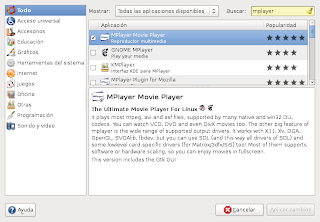
Paso 2: Descargar e instalar los codecs extras
- Dirígete a la página de descargas de MPlayer
- Selecciona el paquete de codecs adecuado para tu sistema. Probablemente Linux x86, aunque va a depender de la arquitectura de tu procesador. (Dentro de lo posible descárgalos vía Torrent para no saturar los servidores)
- Una vez descargado, abre el archivo essential-xxx.tar.bz2
- Extrae la carpeta contenida al escritorio (ej. essential-20071007)
- Renombra la carpeta a codecs (clic derecho > Renombrar...)
- Abre una ventana del explorador de archivos con permisos de superusuario: En «Ejecutar una aplicación» (Alt-F2) escribe gksu nautilus. Y pon la contraseña de root.
- Mueve la carpeta extraída en el escritorio (codecs) a /usr/lib. Navega con Nautilus hasta /usr/lib y arrastra la carpeta codecs hasta aquí.
Paso 3: Instalar libstdc++5
- Abre Synaptic. Menú Sistema > Administración > Gestor de paquetes Synaptic
- Busca el paquete libstdc++5
- Marca e instala.
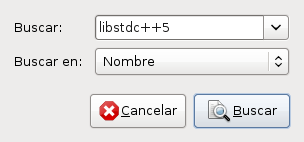
(Al parecer este paquete es necesario para el correcto funcionamiento de los codecs de MPlayer.)
Paso 4: Configurar MPlayer
- Abre MPlayer.
- Abre la ventana de preferencias. Clic derecho > Preferences
- En la pestaña «Video» selecciona el controlador X11/Xv
- En la pestaña «Codecs & demuxers». Cambia las siguientes opciones:
Video codec family: RealVideo decoder
Audio codec family: FFmpeg/libavcodec audio decoders - Cierra el reproductor para que los cambios tengan efecto la próxima vez que lo abras
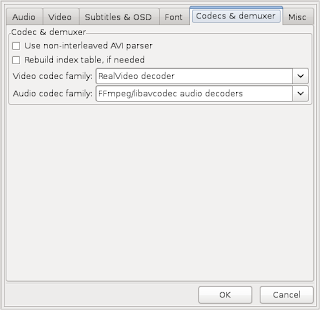
Paso 5: Configura MPlayer como reproductor predeterminado de los archivos .rmvb
- Abre la ventana de Propiedades. Haz clic derecho en un archivo .rmvb y selecciona Propiedades.
- En la pestaña «Abrir con» selecciona MPlayer Movie Player de la lista de aplicaciones
- Cierra la ventana para aplicar los cambios
¡Ahora ya puedes reproducir tus archivos .rmvb en Ubuntu!
Fuentes: Simple Help | Desde mi escritorio



3 comentarios:
Hay un pequeño error, en la configuracion del video no es:
xv X11/Xv
lo correcto es:
x11 X11 (XImage/Shm)
un saludo, gracias.
Gracias, aunque a mí me funciona con xv.
¿A ti no?
en efecto, ami me funciona con los dos, pero se ve mas bonito con el x11(Ximage/Shm).
muchas gracias a los dos
Publicar un comentario